電腦作為常用工具,人們對它的認知多半停留在功能層面,例如可以辦公、看視頻、玩游戲等,但對其內部結構卻不了解。今天小編就帶大家了解Windows系統中能夠了解電腦由什么硬件設備構成的管理工具——設備管理器。
設備管理器可以用來管理計算機上的設備,可通過它查看和更改設備屬性、更新設備驅動程序、以及配置設備設置和卸載設備,也就是說這里相當于電腦的全面解剖圖。
一、設備管理器中的常見設備
下面給大家介紹幾個常見的設備:
1.處理器:即我們常說的CPU,電腦所有軟件的操作都需要通過CPU進行,相當于人類的大腦。
2.顯示適配器:即顯卡,用于控制顯示器的正常顯示。
3.系統設備:即系統識別出來的硬件設備,包括CPU、聲卡、顯卡、bios等
4.人體學輸入設備:這可不是什么腦機接口之類的玩意,而是鍵盤鼠標游戲手柄等USB輸入設備。
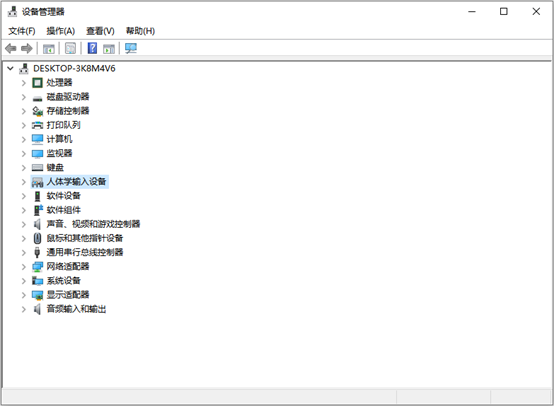
將設備管理器中的內容展開,里面就是所有電腦硬件設備的驅動程序,電腦能否正常使用就靠這些驅動兢兢業業地運作了。
二、設備故障呈現形式
如果電腦突然沒聲音了,或者電腦出現藍、黑屏等現象,大概率是驅動或系統的問題,可以先打開設備管理器,查看對應設備前方是否出現黃色感嘆號圖案。
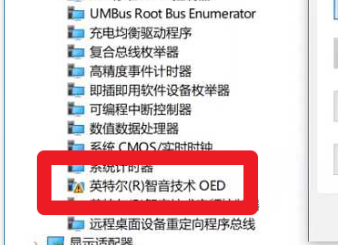
前段時間小編的電腦就突然沒聲音了,在打開設備管理器查看后,發現英特爾(R)智音技術OED這一設備前出現了黃色感嘆號的圖案(如上圖所示),因此迅速鎖定了故障驅動,能夠有針對性地解決問題。
所以針對驅動出現故障的設備,可以直接在設備管理器中,右鍵出現黃色感嘆號的設備,選擇更新驅動程序即可解決。
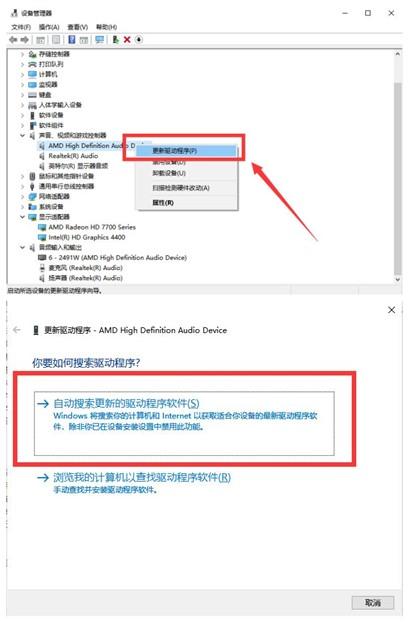
三、全面檢測設備管理器
設備管理器雖然能在電腦出現問題時告知我們具體的故障設備,但卻不能提前預防或檢測出隱藏的故障驅動問題,非常容易打亂我們的電腦使用計劃。
為了防止驅動故障問題的突擊,小編試用了驅動人生這款驅動管理軟件,希望能夠全面地檢測出電腦中的驅動,并排查出所有存在故障的驅動,它能實現嗎?
首先,電腦中的驅動將會在驅動人生中的驅動管理板塊中體現出來,檢測的時間非常快,在經過多次試驗后,速度均穩定在10秒內。
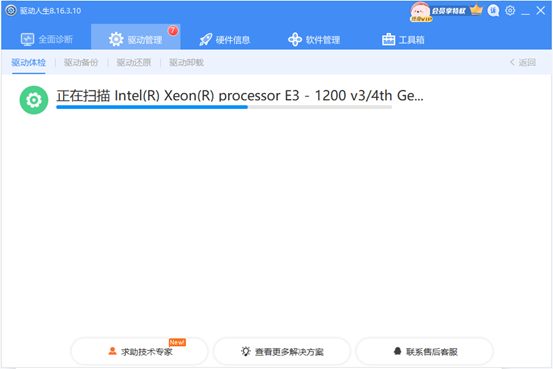
其次,真正地做到了全面,在結束掃描后,檢測出的驅動被整齊劃分為異常驅動、可升級驅動、正常驅動,一目了然。
在比對設備管理器中的設備后,驅動人生確實檢測出來了所有的驅動,甚至連多個主板芯片驅動也沒能逃過深度掃描功能的“魔爪”。
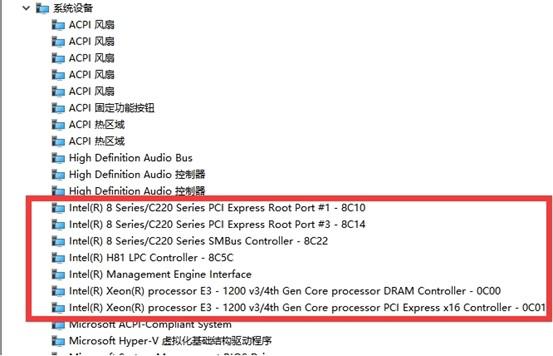
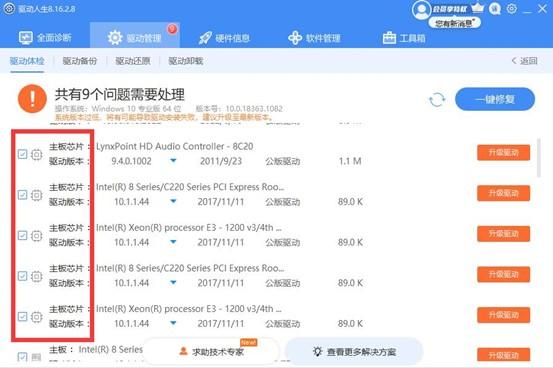
在檢測結束后,使用驅動人生一鍵修復故障驅動也很方便,能夠直接匹配最適合硬件的驅動。反之,如果使用設備管理器更新驅動,搜索速度稍慢,且可能會面臨網頁中出現多個驅動需要選擇的難題。
整體看來,驅動人生對設備管理器了如指掌,能夠幫助像小編這樣的打工人省去不少麻煩,就像一個全能的“電腦管家”,這波驅動人生贏麻了。
推薦閱讀
奧維云網《2022中國彩電市場“雙11”預測報告》預測,今年雙11促銷期間,護眼電視零售量份額將達到16.6%,相比去年提升8.9%,成為電視市場的營銷熱點。報告觀點基>>>詳細閱讀
本文標題:一個都跑不了,設備管理器中藏了多少秘密?
地址:http://www.brh9h.cn/a/zhibo/314311.html

 網友點評
網友點評
 精彩導讀
精彩導讀



 科技快報
科技快報 品牌展示
品牌展示